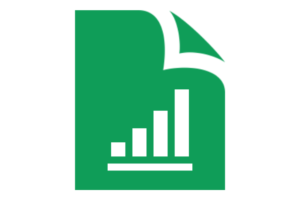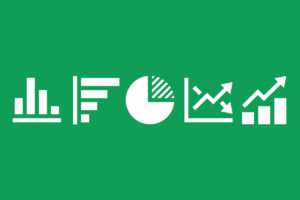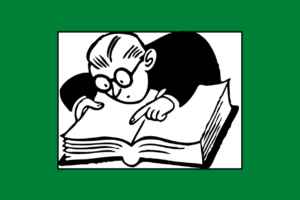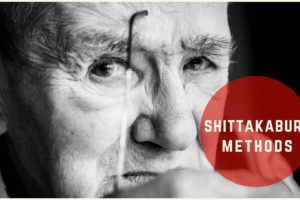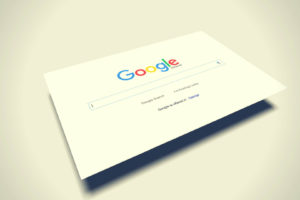「ミスが多い」と上司に嫌味を言われ、悔しい思いをしている人は多いはず。だが、自分はミスが多い人間だと決めつけるのは待ってほしい。仕事のミスは、ちょっとした対策で減らすことができるからだ。
ここでは、仕事のありがちなミスを減らす対策を20個紹介する。ぜひ試して、上司をギャフンと言わせてもらいたい。
文書作成や確認時のミスを減らす対策
1[会社名や名前の間違い]よく入力する社名・個人名は単語登録しておく
文書作成では「社名」や「名前」は絶対に間違えてはいけないものの1つ。だが、細心の注意を払っていてもミスをしてしまうのが人間だ。
こうしたミスを減らすには、文書作成ソフトの単語登録機能を使って、社名や名前を辞書に登録しておくといい。変換候補に出てこない社名や名前では、時間の短縮にもなる。社名を登録すれば、前株や後株で迷うこともない。
単語登録のやり方は簡単だ。ここでは、Office 2010の登録方法を紹介する。
- 言語バーの[ツール]をクリックする
- [単語の登録]をクリックする
- [単語の登録]画面で登録したい用語を入力する
- 変換前の「よみ」をひらがなで入力する
- 登録ボタンを押す
オフィス 2010 でよく使う単語を簡単に変換したい|Microsoft サポート
2[書き換え忘れのミス]テンプレートの書き換える箇所は「〇で赤字」にしておく
見積書や請求書といった文書の使い回しで起きやすいのが、書き換え忘れのミスだ。このミスを減らすには、テンプレート(原本)として保存するときに、書き換える箇所を「〇」に変えておく。さらに赤字で強調しておくと、書き換え忘れがなくなる。
書き換え忘れが多いのは、「宛名」「日付」「(数量・金額・期日などの)条件」だ。

3[上書き保存のミス]テンプレートは書き換える前にコピーしておく
うっかりやってしまうのが、テンプレートの上書き保存。原本であるテンプレートを書き換えたあと、名前をつけて保存するつもりが、間違って上書き保存してしまうミスだ。
上書き保存のミスは、のちのち大きなトラブルにつながる危険がある。たとえば、契約書の原本を上書きして、書き換えたことに気づかずにいると、大変なことになるのは誰もが想像できるはずだ。
テンプレートの文書が長いほど、元に戻すのも時間がかかる。テンプレートを利用するときは、最初にファイルをコピーしてから文書作成に取りかかるといい。元のファイルをいじらないのが、仕事のミスを減らす対策となる。

4[誤字脱字のミス]文書の誤字脱字は印刷してチェックする
作成した文書の誤字脱字は、パソコンのディスプレイ上ではなく、印刷してからチェックする。紙で確認するほうが、誤字脱字や記入ミス、不自然な言い回しに気付きやすいからだ。
印刷した文書は、一文字ずつペンで追いながら読み直し、修正を赤字で書き込む。さらに修正した文書を印刷し、もう一度チェックすれば、誤字脱字の見落としはほぼなくなるだろう。文書は、変更のたびに確認するくせをつけておきたい。
5[誤字脱字のミス]文章の誤字脱字は時間をおいて再度チェックする
作ったばかりの文章は、頭の中のメモリーがリセットされていないため、間違いを見落としがちだ。提出までに時間にゆとりがあるときは、翌日にもう一度チェックするほうがいい。時間がないときでも、5分ほど休憩をとり、頭をリセットしてから見直すようにしたい。
時間を置けば置くほど、自分の書いた文章を客観的にチェックできるようになり、誤字脱字や言い回しのおかしい部分を見つけやすくなる。
6[計算ミス]エクセルの計算結果は電卓でもチェックする
エクセルの自動計算機能はとても便利だが、うっかり行や列の入れ替えや挿入をしてしまうと、誤った計算結果が出る恐れがある。見積書や請求書といった金額の間違いが許されない文書は、手計算でもチェックすると安心だ。
7[ファイルの管理ミス]ファイル名は日付をつけてバージョンを管理する
文書データを何度も更新していると、どれが最新版かわからなくなることがある。メールで相手に送る場合など、古いバージョンのデータを送ってしまうミスが起きやすくなる。
ファイルの管理ミスは、ファイル名に日付を入れて管理すると減らせる。同じ日付のファイルなら、連番をふって違いをはっきりさせよう。「20180514_〇〇会社02」のように「日付・題名・連番」の順がわかりやすい。
メール作成や送信時のミスを減らす対策
8[添付忘れのミス]ファイルを添付してから本文を書き始める
メールのミスでやりがちなのが、ファイルの添付忘れだ。すぐに気づいて送り直せば笑い話で済むが、重要なファイルの添付忘れを自分も相手も気づかなかった場合、大きなトラブルにつながることがある。
ファイルを添付し忘れるのは、本文を書き終えて安心してしまうからだ。添付ファイルがあるときは、メールの本文を書く前に添付作業を行うといい。最初にファイルを添付する習慣が身につけば、添付忘れのミスは減らせるはずだ。
相手のダウンロード忘れを防ぐ
ファイルを3つ以上送る場合は、「圧縮してから送る+送るファイルの数を本文に書く」といい。
相手が受け取れないミスを防ぐ
ファイルの容量が大きい場合は、ファイル転送/共有サービスを使って送るのもひとつの手だ。
9[会社名や氏名の間違い]相手ごとにテンプレートを作っておく
メールを送るときによく使うフォーマットは「テンプレート」として保存しておくと便利だ。取引先や相手ごとにテンプレートを作っておけば、会社名や名前の間違いを減らせる。テンプレートは、依頼や進捗確認といった内容ごとに作っておいてもいい。
ここでは、Outlook2010のテンプレートの登録方法を紹介する。Outlook2013、Outlook2016も登録方法は同じだ。
- [新しい電子メール]をクリックする
- テンプレートにする文書を作成する
- [ファイル]から[名前をつけて保存]を選択する
- [ファイルの種類]を[Outlook テンプレート]を変更する
- ファイル名を入力する
- ファイルを保存する
メール メッセージのテンプレートを作成する|Office サポート
テンプレートからメールを作成する方法は次のとおりだ。
- [ホーム]タブから[新しいアイテム]→[その他のアイテム]と進み、[フォームの選択]をクリックする
- [フォームの選択]画面で[フォルダの場所]から[ファイル システム内のユーザーテンプレート]を選択する
- テンプレートを選び、[開く]をクリックする
テンプレートに基づいてメール メッセージを送信する|Office サポート
10[伝え忘れのミス]要件を箇条書きしてから書き始める
伝えたいことが3つあったのに、メールを書いているうちに最後のひとつを忘れ、送った後に気がつく。よくあるミスだ。
伝え忘れのミスは、本文を書き始める前に、伝えたい要件のタイトルを箇条書きするだけで減らすことができる。たとえば、「先日の食事のお礼」「イベント参加の返事」「イベントについての質問」など、伝えたい要件を前もって書いておく。その後、上から1つずつ詳しい内容を埋めていけばいい。
11[相手の未読スルー]件名は内容を要約したものにする
メールを送る相手が1日に何十通ものメールを読んでいる場合、送ったメールが相手の受信トレーの中で埋もれてしまう危険がある。相手の未読スルーを減らすには、件名で要件がわかるようにしておくのが大切だ。
たとえば、「打ち合わせについて」ではなく、「5月15日(月)の打ち合わせ時間についてのご確認」としたほうがわかりやすい。返事も来やすくなるはずだ。
12[相手の見落とし]受領の返事をお願いする
メールを送っただけで、伝えたつもりになってはいけない。相手がメールを読んでいなければ、届いていないのと同じだ。
重要なメールや緊急を要するメールを送るときは、読んだかどうかの返事をお願いする一文を添えるといい。「まずは受領の返事だけでもくだされば幸いです」と書けば、「確認しました。後ほど返信いたします」というような返事をもらえるはずだ。
受領の返事がほしいの一文をメールに添えておけば、返事の催促もやりやすい。
13[メールの見落とし]未処理案件を一覧できるようにする
1日に何通もメールが届くと、忙しさでつい返事を後回しにして、そのまま返事を忘れてしまうことがある。「メールを見落としていました」「返事を失念していました」と謝った経験がある人も多いだろう。
こうしたメールの見落としや返事のし忘れは、「まだ読んでいない」「返事をしていない」といった未処理案件だけを一覧できるようにすると、うっかりミスを減らせる。
ここでは「フラグを立てて未処理案件を仕分けする」方法と「受信トレーを未処理案件のみにする」方法の2つを紹介する。やりやすい方法を試してほしい。
フラグを立てて未処理案件を仕分けする
ほとんどのメールソフトには「フラグ(旗)」をつけたメールだけを一覧表示する機能がある。「後で返事をする」といった未処理案件にフラグを立てて一覧表示すれば、ToDoリストのように使うことができる。処理したメールはフラグを外すのを忘れずに。
フラグが設定されたメール メッセージを確認する|Office サポート
受信トレーの中を未処理案件のみにする
受信トレーを未処理案件のみにするには、削除していいメールは読んだらすぐに削除、処理した(返事をした)メールは「処理済み」フォルダを作って移動させる。メルマガやニュースは「自動仕訳」の機能を使って、任意のフォルダに格納するといい。
仕分けのルールを使ってメール メッセージを管理する|Office サポート
これらの作業を徹底すれば、受信トレーは未処理案件のみになる。受信トレーには5通までしか入れないのを心がければ、未処理案件が溜まるのを減らせる。
14[メールの見落とし]1日に1度は迷惑メールフォルダも確認する
「メールは届いていませんか?」と特定の相手から何度も聞かれるなら、迷惑フォルダにメールが振り分けられている可能性を疑ったほうがいい。Outlook利用者なら、低優先フォルダも要チェックだ。意外とそこで探しているメールが見つかったりする。
メールの見落としを減らすには、「毎日、帰宅前に一応見ておく」というように、1日に1度は迷惑フォルダを開くルールを決めておくといいだろう。
訪問や打ち合わせ時のミスを減らす対策
15[遅刻]15〜30分前には現地に到着しておく
相手先を訪問するときは、遅刻しないように15分から30分前には到着しておくのが大切だ。とくに午前中の訪問では、電車のダイヤが乱れやすい。余裕をたっぷりと持っておこう。約束の5分前になったら、受付から相手を呼び出すといい。
初めての訪問先の場合、最寄駅で待機するのは避ける。そこからたった5分の道のりでも、迷うと遅刻する恐れがある。

16[遅刻]アポとアポのあいだは「移動時間+30分」で考える
2つ以上の訪問先を連続でまわるときは、移動時間を「+30分」で計算してスケジュールを組むようにする。次の約束時間に遅刻する危険が減る。
効率重視で予定を詰め込みすぎると、予想外のハプニングに対応できなくなるので注意しよう。
17[段取りのミス]待ち合わせの場所は駅の改札を避ける
誰かと駅で待ち合わせをするときに、改作口が3カ所以上ある場合は、改札での待ち合わせはやめたほうがいい。駅構内で迷ったり、間違った改札口に行ったりすると、約束の時間を過ぎてしまうことがある。
こうした段取りミスを減らすには、駅前にあるお店や目立つモニュメントを待ち合わせ場所にするのが確実だ。
18[段取りのミス]カフェで打ち合わせをする場合、第3候補まで考えておく
カフェや飲食店で打ち合わせをするときは、打ち合わせ場所を第3候補まで考えておこう。空席がなかった場合や予想以上に店内が騒がしかった場合には、別の場所に移ることになるが、次の候補を考えていないとその場で困ることになる。相手の貴重な時間を無駄するのは避けたい。
19[名刺切れ]名刺は15枚を常に維持し、手帳や財布にもストックする
名刺はビジネスにおける身分証明書といってもいいほど。名刺交換での名刺切れは相手に対して失礼だ。
名刺切れを起こさないためには、最低15枚の名刺を常に入れることをルール化する。さらに手帳や財布に緊急用の名刺を5枚ほど入れておくといった対策もしておきたい。
20[お店選びのミス]会食では行ったことのある店を選ぶ
会食の店を決めるとき、ネットの評判を鵜呑みにして選ぶと思わぬミスをしてしまうことがある。「料理はとてもおいしいけど、席が狭く店内が騒がしい」では、相手を十分にもてなせない。
交渉のきっかけをつかむ会食では、店選びが交渉の成否を握ることもある。会食の店選びのミスを減らすには、じっさいに行ったことのある安心できる店を選ぼう。
仕事のメモの書き方|うっかりミスや抜け漏れを防ぐ14のテクニック
書類整理方法|仕事の書類を3つに分類するのが片付けを継続するコツ!
謝罪の仕方|ビジネスの失敗を挽回できる許してもらえる謝り方のコツ